アダルトコンテンツから子供を保護するためにGoogleでセーフサーチをロックする
その他 / / February 11, 2022
コンピューターとGoogleの力を学び始めた子供がいる場合、おそらく最初に心配するのは、その方法だと思います。 不適切なコンテンツの検索を停止する、または不適切なコンテンツが無害な検索の結果として表示されないようにする方法 クエリ。
Googleはセーフサーチオプションを提供していますが、お子様がセーフサーチをオフにする方法を理解するのにそれほど時間はかかりません。 したがって、セーフサーチをロックすることは、 アダルトコンテンツをブロックする Googleの検索結果ページに表示されないようにします。
このチュートリアルでは、特定のブラウザに対してGoogleでセーフサーチをロックする方法を示します。 見てみな。
まず、Google検索結果ページの右上にある[検索設定]ページをクリックする必要があります。 Google検索のホームページにもあります。
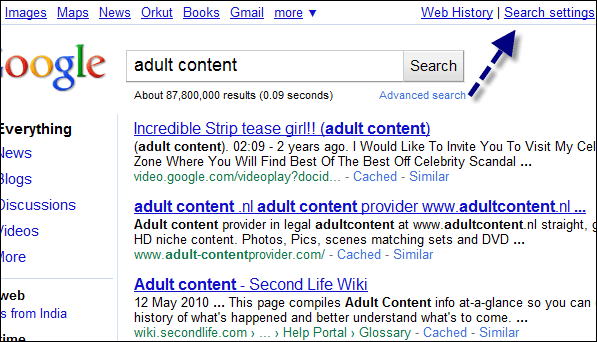
検索設定ページには、Googleでの検索アクティビティを制御および変更するための一連の設定があります。 また、 セーフサーチフィルタリング そこにオプション。
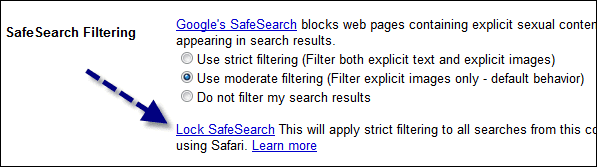
[セーフサーチをロック]リンクをクリックすると、まだログインしていない場合はログインするよう求められます。
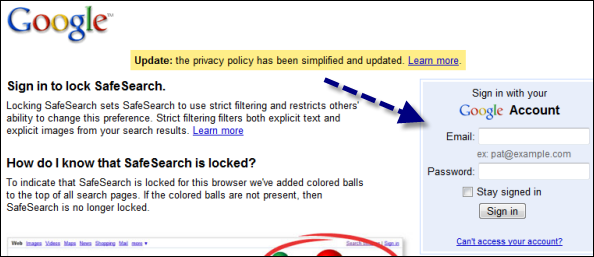
Lock SafeSearchにサインインすると、それを行うためのLockSafeSearchボタンが表示されます。 これは クッキーベースのコンテンツブロッキング、Googleは、ブラウザが常にCookieを受け入れるようにするように求めています。 これは通常、ブラウザがデフォルトで行うことですが、コンピュータのブラウザ設定が 別の方法として、ロックセーフサーチのリンクをたどることで、すべてのCookieを受け入れるように簡単に変更できます。 ページ。
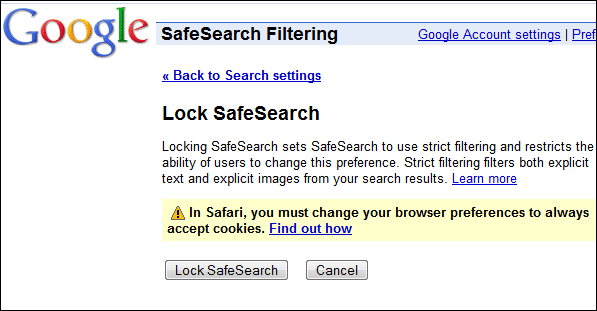
[セーフサーチのロック]ボタンをクリックすると、GoogleはそのブラウザのすべてのGoogleドメインでセーフサーチのロックを開始します。
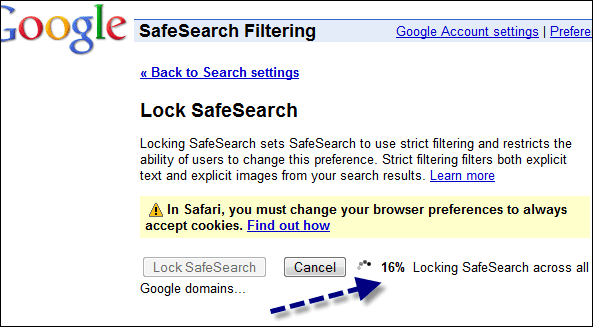
最後に、セーフサーチが正常にロックされたことを示すメッセージが表示されます。今後、検索結果ページに同じことを示すカラフルなバブルが表示されます。

Googleアカウントからサインアウトしても、セーフサーチはロックされたままになります。 これは、子供がアダルトコンテンツを表示しないようにするための非常に効果的な方法ですが、このプロセスにはいくつかの注意点があります。 まず、この方法ではCookieを使用するため、ブラウザのCookieをすべて削除すると、ロックが解除されます。 次に、複数のブラウザがある場合は、ブラウザごとに設定する必要があります。 そして第三に、あなたの子供が少しオタクであるならば、これは彼が彼が望むものを手に入れるのを止めません。 🙂
したがって、子供がCookieを削除する方法を知らず、Bingのような他の検索エンジンについても知らない場合、これは彼がオンラインで検索するものに特定の制限を課すための良い方法です。
最終更新日:2022年2月2日
上記の記事には、GuidingTechのサポートに役立つアフィリエイトリンクが含まれている場合があります。 ただし、編集の整合性には影響しません。 コンテンツは公平で本物のままです。



